O2 Xda IIi – Văn phòng di động bản sưu tầm tại Việt Nam
Ra mắt cuối năm 2004, O2 Xda IIi được mệnh danh là văn phòng di động . Đáp ứng tốt nhu cầu công việc như lưu trữ, kết nối, chạy các ứng dụng và cả sự độc đáo.
Xứng tầm với thiết kế của mình, hộp O2 Xda IIi đồ sộ và rất nặng. Bên ngoài in hình của hai chiếc điện thoại đang đắm chìm trong nước. Thời điểm ra mắt, chưa điện thoại nào có khả năng chống nước nên hình ảnh này không gây hiểu lầm về sản phẩm.
Bên ngoài hộp là các thông tin về số IME và nơi sản xuất. Chiếc điện thoại này được sản xuất tại Đài Loan. Bên phải là thông tin về cấu hình yêu cầu của máy tính kết nối với điện thoại.
Đi kèm sản phẩm có một bao da để có thể mang điện thoại bên thắt lưng.
Một đĩa quang dùng để cài hệ điều hành Microsoft Windows Mobile 2003 SE PocketPC cho O2 Xda IIi.
O2 Xda IIi sử dụng mạng GSM cho việc truy cập Internet. Ngoài ra máy hỗ trợ Wi-Fi 802.11b.
Sách hướng dẫn sử dụng khá dày và được dịch sang nhiều thứ tiếng.
Mặt trước là màn hình 3,5 inch cảm ứng TFT, 65 nghìn màu, độ phân giải 240 x 320, hỗ trợ nhận dạng chữ viết tay. Phía dưới là nút điều hướng và bật tắt cuộc gọi.
Video đang HOT
Phía trên là logo O2, phím menu bên trái và phím lịch bên phải. Dòng chữ Pocket PC cho thấy chiếc điện thoại này thật sự là một máy tính bỏ túi .
O2 Xda IIi có thiết kế khá hầm hố. Được làm từ nhựa nên máy có trọng lượng nhẹ. Nước sơn phủ bạc dễ bị phai theo thời gian.
Họa tiết mặt lưng hình dạng vân sần hình thoi. Máy có camera độ phân giải 1,3 MP, phía dưới có một gương cầu lồi hỗ trợ cho việc selfie.
Cạnh dưới có cổng tai nghe và cổng 25 pin.
Cạnh phải là phím tắt chụp ảnh, cần gạt tăng giảm âm lượng, phím tắt ghi âm.
Điện thoại có RAM 128 MB, bộ nhớ trong 96 MB, hỗ trợ khe thẻ nhớ MMC.
Để có được bản sưu tầm nguyên bản, đầy đủ phụ kiện này, chủ sở hữu của nó phải bỏ ra nhiều thời gian, công sức và cả tiền bạc cho việc săn lùng.
Xuân Tiến
Theo Zing
Những thủ thuật giúp giải phóng không gian lưu trữ trên iPhone
Thay vì phải gỡ bỏ ứng dụng hoặc xóa ảnh để giải phóng bộ nhớ, bạn có thể xem một số hướng dẫn dưới đây để lấy lại không gian lưu trữ trên iPhone, theo CNET.
Thông báo cho biết bộ nhớ iPhone bị đầy khiến không ít người bực bội
Ngừng lưu văn bản mãi mãi
Theo mặc định iPhone sẽ lưu trữ tất cả tin nhắn bạn gửi và nhận mãi mãi. Điều này khá thuận tiện nếu bạn cần tìm kiếm một cuộc trò chuyện cách đây vài tháng hoặc lâu hơn, nhưng không thuận tiện nếu bạn cần không gian lưu trữ.
Để ngừng điều này, hãy mở Settings> Messages> Message History> Keep Messages. Thay đổi từ Forever thành 30 Days hoặc 1 Year. Cửa sổ bật lên đòi hỏi bạn có muốn xóa tin nhắn cũ, lúc này bấm Delete để tiếp tục.
Không lưu lại hai lần
Nếu sử dụng chế độ HDR trên iPhone, bạn sẽ thấy điện thoại lưu lại 2 ảnh, gồm phiên bản HDR và phiên bản bình thường. Để dừng ảnh HDR để tiết kiệm bộ nhớ, mở Settings> Photos & Camera và bỏ hộp kiểm bên cạnh Keep Normal Photo. Nếu có iPhone 7 Plus bạn sẽ thấy một nút chuyển đổi tương tự cho chế độ Portrait.
Việc lưu trữ cả phiên bản gốc và HDR sẽ khiến bộ nhớ bị chiếm dụng gấp đôi
Dừng Photo Stream
Những bức ảnh trong Photo Stream cũng chiếm không gian bộ nhớ trong của thiết bị dù không nhiều như ảnh gốc. Do đó bạn có thể không cần đến chúng vì đó có thể là những bản sao của ảnh đã có trên thiết bị.
Để tắt Photo Stream, hãy mở Settings> Photos & Camera và chuyển Upload to My Photo Stream sang trạng thái Off. Các ảnh trong Photo Stream sẽ bị xóa khởi iPhone nhưng chúng sẽ vẫn ở trên bất kỳ thiết bị nào khác (như iPhone hoặc máy tính) mà bạn đã bận Photo Stream. Chúng cũng ở trong tài khoản iCloud của bạn trong 30 ngày kể từ ngày tải lên.
Xóa bộ nhớ đệm của trình duyệt
Nếu sử dụng Safari thường xuyên, iPhone của bạn có thể lưu trữ lịch sử web và dữ liệu mà bạn không cần. Để xóa bộ nhớ đệm của trình duyệt Safari, hãy mở Settings> Safari> Clear History and Website Data.
Làm sạch lịch sử và các dữ liệu duyệt web mang đến rất nhiều lợi ích
Nếu bạn sử dụng Chrome thay vì Safari, mở Chrome và nhấn vào nút tam giác ở góc trên cùng bên phải. Tiếp theo, chạm History và chọn Clear Browsing Data ở cuối màn hình.
Xóa nhạc đã tải xuống
Nếu sử dụng Apple Music bạn sẽ dễ dàng tìm thấy các bài hát đã tải xuống để xóa chúng. Chuyển đến Settings> General> Storage & iCloud Usage> Manage Storage và tìm Apple Music trong danh sách. Bạn có thể vuốt để xóa từng bài hát hoặc vuốt vào All Songs ở trên cùng để xóa tất cả.
Còn nếu sử dụng Spotify, việc tìm kiếm khó hơn nhiều. Sau khi mở ứng dụng, bấm vào Your Library và sau đó chọn xem theo album hoặc danh sách phát. Vuốt xuống để hiển thị tùy chọn Filter và thêm bộ lọc Downloads vốn chỉ hiển thị các album hoặc danh sách phát mà bạn đã tải xuống. Sau đó mở bất kỳ album hoặc danh sách phát nào được liệt kê và chuyển Downloaded sang trạng thái tắt.
Xóa podcast đã tải xuống
Tương tự như nhạc, bạn cũng có thể có một số podcast tải xuống iPhone, do đó có thể xóa chúng để tiết kiệm bộ nhớ trong. Nếu sử dụng ứng dụng Podcasts mặc định bạn sẽ dễ dàng xóa các tập tin tải xuống.
Chứa quá nhiều nội dung podcast sẽ khiến iPhone thêm phần chật chội sau nhiều thời gian
Để thực hiện, truy cập vào đường dẫn Settings> General> Storage & iCloud Usage> Manage Storage và bấm vào Podcasts. Không có cách nào để xóa tất cả cùng một lúc, vì vậy bạn cần truy cập vào danh sách và vuốt để xóa từng podcast một.
Xóa danh sách đọc
Tính năng Offline Reading List của Safari có thể giúp bạn đọc các trang web khi không có kết nối internet, nhưng điều này cũng ngốn không gian lưu trữ của hệ thống.
Để xóa Offline Reading List trên Safari, bạn hãy mở Settings> General> Storage & iCloud Usage. Trong Storage nhấp Manage Storage> Safari. Vuốt sang trái từ Offline Reading List và nhấp vào Delete để làm sạch bộ nhớ đệm.
Cách trên sẽ không xóa từng mục khỏi danh sách đọc, thay vào đó bạn hãy mở ứng dụng Safari, đi tới Reading List và vuốt sang trái trước các mục muốn xóa.
Kiến Văn
Ảnh chụp màn hình
Theo Thanhnien
Instagram bổ sung tính năng lưu trữ mới 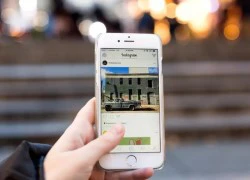 Bản cập nhật mới của ứng dụng Instagram dành cho nền tảng Android và iOS được bổ sung tính năng mới, cho phép người dùng truy cập có thể lưu bộ sưu tập các bài đăng. Tính năng mới cho phép dễ dàng nhóm các bức ảnh đã lưu vào bộ sưu tập riêng. ẢNH: THEVERGE. Theo Theverge, trong tháng 12 năm ngoái,...
Bản cập nhật mới của ứng dụng Instagram dành cho nền tảng Android và iOS được bổ sung tính năng mới, cho phép người dùng truy cập có thể lưu bộ sưu tập các bài đăng. Tính năng mới cho phép dễ dàng nhóm các bức ảnh đã lưu vào bộ sưu tập riêng. ẢNH: THEVERGE. Theo Theverge, trong tháng 12 năm ngoái,...
 Chàng trai có ca khúc được chọn cho Đại lễ 2/9: "Con tướng" mạnh của Anh Trai mùa 2, chạm tay là có hit25:03
Chàng trai có ca khúc được chọn cho Đại lễ 2/9: "Con tướng" mạnh của Anh Trai mùa 2, chạm tay là có hit25:03 Cầu vồng ở phía chân trời - Tập 25: Chị giúp việc tiết lộ Oanh thất nghiệp, bết bát nhưng vẫn sĩ03:16
Cầu vồng ở phía chân trời - Tập 25: Chị giúp việc tiết lộ Oanh thất nghiệp, bết bát nhưng vẫn sĩ03:16 Bảo vệ kể lý do cô gái Hà Nội phản đòn, khống chế nam thanh niên xăm trổ12:06
Bảo vệ kể lý do cô gái Hà Nội phản đòn, khống chế nam thanh niên xăm trổ12:06 Chế tài xử lý người nước ngoài cướp trang sức hơn 800 triệu tại Đà Nẵng00:53
Chế tài xử lý người nước ngoài cướp trang sức hơn 800 triệu tại Đà Nẵng00:53 Clip HOT: Hoàng Thuỳ Linh bật chế độ "nóc nhà", Đen Vâu răm rắp nghe lời!00:29
Clip HOT: Hoàng Thuỳ Linh bật chế độ "nóc nhà", Đen Vâu răm rắp nghe lời!00:29 Cục Trưởng Xuân Bắc dặn dò các nghệ sĩ: 80 năm mới có một lần, hãy nghiêm túc hết mình!01:00
Cục Trưởng Xuân Bắc dặn dò các nghệ sĩ: 80 năm mới có một lần, hãy nghiêm túc hết mình!01:00 Nhạc sĩ tỷ view Nguyễn Văn Chung bắt tay Quốc Thiên, Neko Lê trong ca khúc chủ đề của Chiến Sĩ Quả Cảm03:29
Nhạc sĩ tỷ view Nguyễn Văn Chung bắt tay Quốc Thiên, Neko Lê trong ca khúc chủ đề của Chiến Sĩ Quả Cảm03:29 Mỹ nhân Mưa Đỏ hát chơi chơi ca khúc hot nhất 2/9 mà được khen tới tấp, visual trời sinh một cặp với nam chính05:43
Mỹ nhân Mưa Đỏ hát chơi chơi ca khúc hot nhất 2/9 mà được khen tới tấp, visual trời sinh một cặp với nam chính05:43 NSND Thanh Hoa hạnh phúc ngập tràn bên Hoà Minzy, dàn diễn viên 'Mưa đỏ' gây sốt00:18
NSND Thanh Hoa hạnh phúc ngập tràn bên Hoà Minzy, dàn diễn viên 'Mưa đỏ' gây sốt00:18 Chân dung "phù thủy remix" 20 tuổi đứng sau sự bùng nổ của hit 6 tỷ view06:06
Chân dung "phù thủy remix" 20 tuổi đứng sau sự bùng nổ của hit 6 tỷ view06:06 Hé lộ cát-xê hội chợ của "bạch nguyệt quang" lớn lên từ gánh củi khô, giờ giàu đến mức không thèm đi hát04:48
Hé lộ cát-xê hội chợ của "bạch nguyệt quang" lớn lên từ gánh củi khô, giờ giàu đến mức không thèm đi hát04:48Tiêu điểm
Tin đang nóng
Tin mới nhất

Trí tuệ nhân tạo: xAI ra mắt mô hình lập trình thông minh mới

Ứng dụng công nghệ trong hoạt động kiểm toán đem lại độ chính xác cao

Microsoft ra mắt AI tạo 1 phút âm thanh trong 1 giây

'AI có thể nuốt chửng phần mềm' nhưng cổ phiếu nhiều hãng lại trải qua 1 tuần giao dịch bùng nổ

Dàn robot hình người đang gây sốt tại Triển lãm thành tựu 80 năm
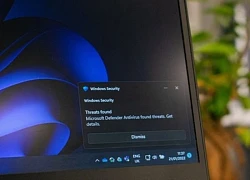
Cài đặt phần mềm diệt virus bên thứ ba cho Windows 11 có cần thiết?

Hãy thay đổi mật khẩu Gmail của bạn ngay lập tức

AI thay đổi cách con người lên kế hoạch du lịch như thế nào?

Tội phạm mạng dùng Claude để vibe hacking, biến AI thành vũ khí nguy hiểm

Cách cơ bản để tìm lại iPhone bị mất kịp thời và chính xác

Google Dịch chính thức có 'quyền năng' được mong đợi từ rất lâu
Cách làm icon chat bằng ảnh tự sướng cực nhanh và đơn giản
Có thể bạn quan tâm

Hy hữu: Người đi xe máy kẹt đầu vào cột đèn giao thông
Lạ vui
14:50:50 31/08/2025
Phát hiện hai cháu nhỏ tử vong tại khu trọ ở Hưng Yên
Tin nổi bật
14:39:41 31/08/2025
Đoàn phim 'Tử chiến trên không' nín thở với từng cảnh quay trong khoang máy bay hẹp: 'Sai một ly là đi một dặm'
Hậu trường phim
14:27:42 31/08/2025
Harper Beckham: Công chúa nhà Becks thành thạo 5 môn thể thao, giành huy chương judo, nắm tay Messi ra sân bóng
Sao thể thao
14:22:10 31/08/2025
Mỹ nhân nổi tiếng vì cái nháy mắt, đau lòng vì Châu Tinh trì giờ ra sao?
Sao châu á
14:20:09 31/08/2025
Lâm Vỹ Dạ để chồng ở nhà chăm con, ra Hà Nội tham gia diễu hành A80
Sao việt
14:14:53 31/08/2025
"Anh trai chông gai" Đỗ Hoàng Hiệp tái sinh từ số 0, tự hào biểu diễn ở A80
Nhạc việt
14:08:23 31/08/2025
Loạt ảnh sắp làm cô dâu đạt 7,1 triệu lượt thích của Selena Gomez
Sao âu mỹ
13:50:56 31/08/2025
Nữ chiến sĩ xinh đẹp bảo vệ Quân kỳ, nhà 3 đời tham gia diễu binh
Người đẹp
13:42:10 31/08/2025
Cam thường soi cận nhan sắc của mỹ nhân hàng đầu giới idol, một cái liếc mắt nhìn mà mê!
Nhạc quốc tế
13:38:06 31/08/2025
 6 smartphone 6 inch cho người thích màn hình lớn
6 smartphone 6 inch cho người thích màn hình lớn Google hợp tác Huawei phát triển máy tính nhỏ gọn chạy Android
Google hợp tác Huawei phát triển máy tính nhỏ gọn chạy Android
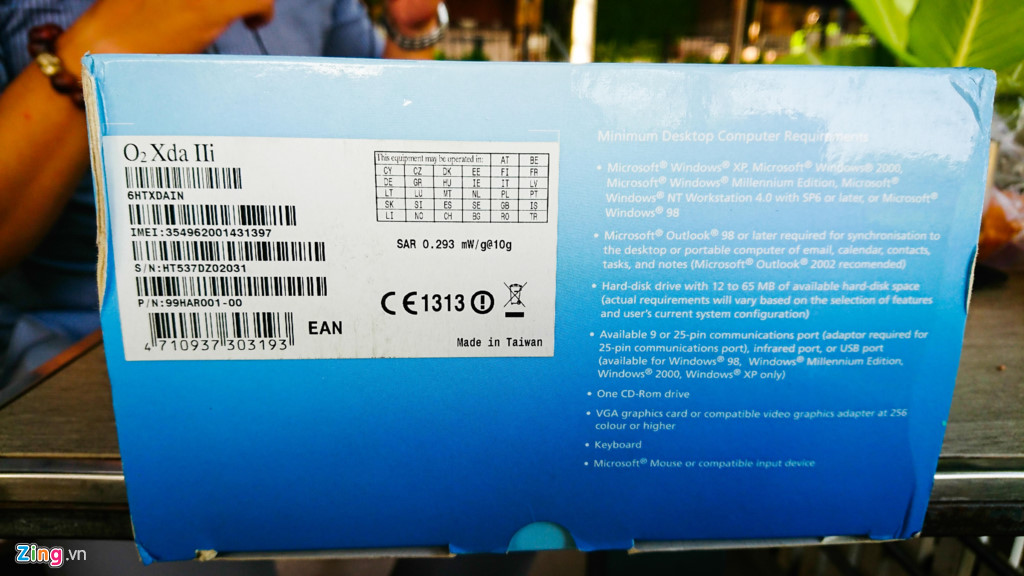














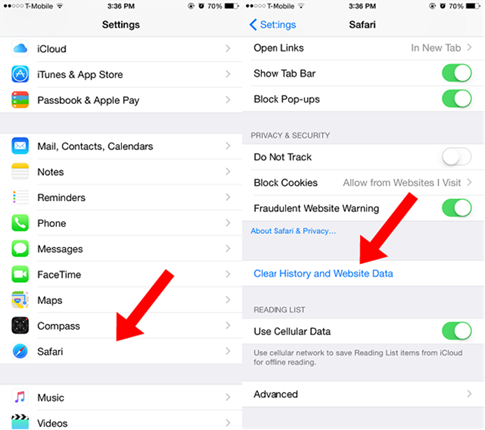
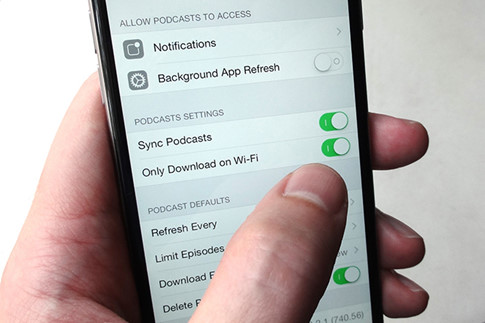
 5 mẫu máy tính nhỏ gọn cho nhu cầu giải trí cơ bản
5 mẫu máy tính nhỏ gọn cho nhu cầu giải trí cơ bản Vivo giới thiệu công nghệ High Power User Equipment hỗ trợ tốc độ 5G
Vivo giới thiệu công nghệ High Power User Equipment hỗ trợ tốc độ 5G IBM muốn bán một máy tính lượng tử trong vài năm tới
IBM muốn bán một máy tính lượng tử trong vài năm tới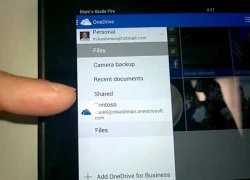 OneDrive cho Android có thể tự xóa tập tin giải phóng bộ nhớ
OneDrive cho Android có thể tự xóa tập tin giải phóng bộ nhớ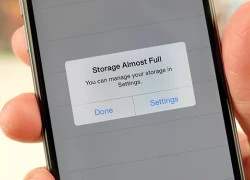 Những thủ thuật giúp giải phóng bộ nhớ trong iPhone
Những thủ thuật giúp giải phóng bộ nhớ trong iPhone Apple muốn ngăn chặn việc trộm cắp iPhone nhờ sinh trắc học
Apple muốn ngăn chặn việc trộm cắp iPhone nhờ sinh trắc học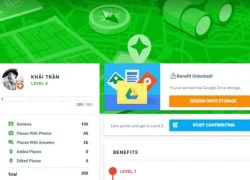 7 bước giúp tăng 1TB dung lượng Google Drive
7 bước giúp tăng 1TB dung lượng Google Drive Samsung trình làng ổ SSD đắt nhất thế giới
Samsung trình làng ổ SSD đắt nhất thế giới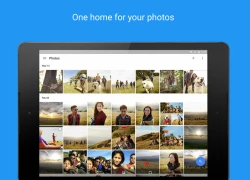 Google Photo lưu trữ hơn 24 tỉ ảnh tự sướng
Google Photo lưu trữ hơn 24 tỉ ảnh tự sướng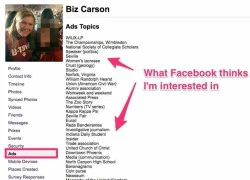 Có gì trong dữ liệu tải về từ Facebook?
Có gì trong dữ liệu tải về từ Facebook? Làm thế nào để giải phóng bộ nhớ trên thiết bị Android một cách tốt nhất
Làm thế nào để giải phóng bộ nhớ trên thiết bị Android một cách tốt nhất One Drive giảm dung lượng miễn phí từ ngày 27.7
One Drive giảm dung lượng miễn phí từ ngày 27.7 Nhân viên Microsoft tử vong ngay tại công ty
Nhân viên Microsoft tử vong ngay tại công ty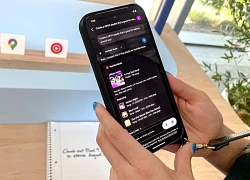 AI Google ngày càng hữu dụng ở Việt Nam
AI Google ngày càng hữu dụng ở Việt Nam 8 điện thoại Xiaomi vừa đón tin vui với Android 16
8 điện thoại Xiaomi vừa đón tin vui với Android 16 Robot, khí tài và các thành tựu công nghệ Việt tại Triển lãm 2/9
Robot, khí tài và các thành tựu công nghệ Việt tại Triển lãm 2/9 Microsoft khắc phục một trong những sự cố khó chịu nhất của Windows 11
Microsoft khắc phục một trong những sự cố khó chịu nhất của Windows 11 Ứng dụng công nghệ AI, chuyển đổi số giúp doanh nghiệp gia tăng hiệu quả kinh doanh
Ứng dụng công nghệ AI, chuyển đổi số giúp doanh nghiệp gia tăng hiệu quả kinh doanh Trí tuệ nhân tạo đang tạo ra một bước 'nhảy vọt' về năng lực sản xuất
Trí tuệ nhân tạo đang tạo ra một bước 'nhảy vọt' về năng lực sản xuất Google ngày càng 'Apple hóa' hệ điều hành Android
Google ngày càng 'Apple hóa' hệ điều hành Android Ly hôn đã 6 năm, mẹ chồng cũ bỗng tìm tôi nhờ một chuyện lạ lùng
Ly hôn đã 6 năm, mẹ chồng cũ bỗng tìm tôi nhờ một chuyện lạ lùng Thông tin về 2 mỹ nhân đứng trên xe bọc thép, thần thái vượt xa điện ảnh
Thông tin về 2 mỹ nhân đứng trên xe bọc thép, thần thái vượt xa điện ảnh Điều thú vị của cặp đôi được "Tổ quốc se duyên": Dù là người yêu cũng không có ngoại lệ hay đặc cách
Điều thú vị của cặp đôi được "Tổ quốc se duyên": Dù là người yêu cũng không có ngoại lệ hay đặc cách Phát hiện vợ mua nhiều món quà xa xỉ, tôi ngã ngửa khi biết cô ấy tặng ai
Phát hiện vợ mua nhiều món quà xa xỉ, tôi ngã ngửa khi biết cô ấy tặng ai 7 bí mật của giấm trắng: Thứ rẻ tiền nhưng quyền năng đến mức phải thốt lên "ảo thật đấy"!
7 bí mật của giấm trắng: Thứ rẻ tiền nhưng quyền năng đến mức phải thốt lên "ảo thật đấy"! Điều ít biết về cuộc sống của 4 "cậu ấm, cô chiêu" cháu bầu Hiển, con gái Đỗ Mỹ Linh liệu có khác biệt?
Điều ít biết về cuộc sống của 4 "cậu ấm, cô chiêu" cháu bầu Hiển, con gái Đỗ Mỹ Linh liệu có khác biệt? Lộc Hàm - Quan Hiểu Đồng "ngó lơ nhau" trong ngày Lễ Tình nhân: Ngôn tình Cbiz "toang" thật rồi?
Lộc Hàm - Quan Hiểu Đồng "ngó lơ nhau" trong ngày Lễ Tình nhân: Ngôn tình Cbiz "toang" thật rồi? Bí mật về 'hoàng tử tình ca' Lê Tuấn sau 20 năm biến mất khỏi showbiz Việt
Bí mật về 'hoàng tử tình ca' Lê Tuấn sau 20 năm biến mất khỏi showbiz Việt Nữ NSND giàu bậc nhất làng cải lương lần đầu công khai có chồng, ở biệt thự như cung điện, đi Roll Royce
Nữ NSND giàu bậc nhất làng cải lương lần đầu công khai có chồng, ở biệt thự như cung điện, đi Roll Royce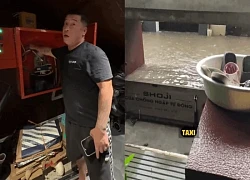 Viral nhất TikTok: Ngôi nhà "bất khả xâm phạm" giữa biển nước Hà Nội nhờ cửa chống ngập 200 triệu, chủ nhà là ông trùm chuỗi Nhậu Tự Do cực hot!
Viral nhất TikTok: Ngôi nhà "bất khả xâm phạm" giữa biển nước Hà Nội nhờ cửa chống ngập 200 triệu, chủ nhà là ông trùm chuỗi Nhậu Tự Do cực hot! 1 mỹ nhân showbiz xoá trắng tài khoản MXH, biến mất 6 tháng qua để sinh con cho bạn trai thiếu gia?
1 mỹ nhân showbiz xoá trắng tài khoản MXH, biến mất 6 tháng qua để sinh con cho bạn trai thiếu gia? Nam thần Running Man sạt nghiệp vì 1 mình nuôi 8 miệng ăn, bị nhà vợ "hút máu" đến cùng cực
Nam thần Running Man sạt nghiệp vì 1 mình nuôi 8 miệng ăn, bị nhà vợ "hút máu" đến cùng cực Người "vợ nhặt" đã quay lại, tiếp tục sống cùng ân nhân của mình
Người "vợ nhặt" đã quay lại, tiếp tục sống cùng ân nhân của mình Trong bữa cơm, bố chồng bất ngờ hỏi một câu khiến tôi nghẹn ngào không nuốt nổi
Trong bữa cơm, bố chồng bất ngờ hỏi một câu khiến tôi nghẹn ngào không nuốt nổi Ai sẽ tiếp quản Đền thờ Tổ trăm tỷ rộng 7.000m2 của Hoài Linh?
Ai sẽ tiếp quản Đền thờ Tổ trăm tỷ rộng 7.000m2 của Hoài Linh? Cục trưởng Cục An toàn thực phẩm Trần Việt Nga bị bắt
Cục trưởng Cục An toàn thực phẩm Trần Việt Nga bị bắt Bắt khẩn cấp "bầu" Đoan, Chủ tịch Tập đoàn bất động sản ở Thanh Hóa
Bắt khẩn cấp "bầu" Đoan, Chủ tịch Tập đoàn bất động sản ở Thanh Hóa